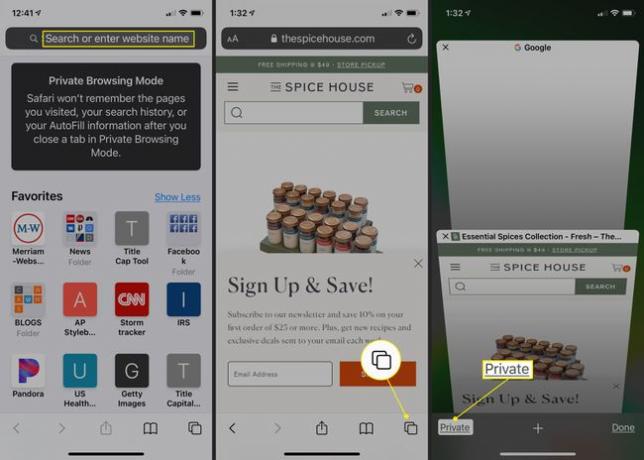Comment gérer votre historique de navigation dans Safari
La pomme Safari la toile navigateur conserve un journal de votre historique de recherche et des sites Web que vous visitez. Apprenez à gérer votre historique de navigation dans Safari et comment naviguer en privé.
Les instructions de cet article s'appliquent à Safari pour ordinateurs Mac avec OS X Yosemite (10.10) via macOS Catalina (10.15) et les appareils mobiles Apple avec iOS 8 à iOS 14.
Comment gérer l'historique de Safari sur macOS
Safari a longtemps été le navigateur Web standard pour macOS. Voici comment gérer l'historique de Safari sur un Mac:
-
Ouvrez le navigateur Safari et sélectionnez Histoire dans la barre de menu située en haut de l'écran.
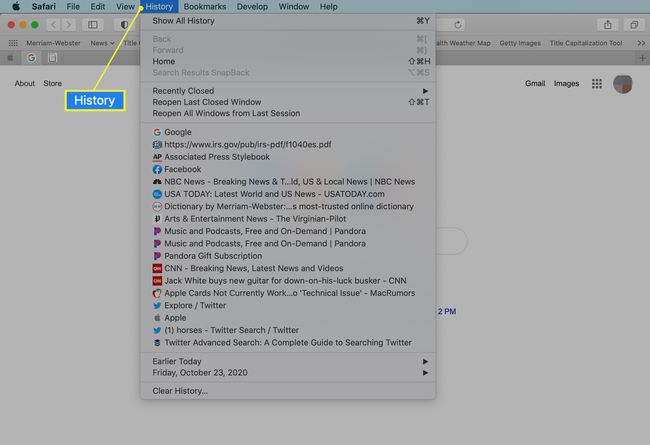
Vous verrez un menu déroulant avec les titres des pages Web que vous avez visitées récemment. Sélectionnez un site Web pour charger la page respective ou sélectionnez l'un des jours précédents au bas du menu pour voir plus d'options.
-
Pour effacer votre historique de navigation Safari et d'autres données spécifiques au site qui sont stockées localement, choisissez Histoire claire au bas de la Histoire menu déroulant.

Si vous souhaitez conserver les données du site Web (comme les mots de passe enregistrés et d'autres informations de remplissage automatique), accédez à Histoire > Afficher tout l'historique. presse cmd+UNE pour tout sélectionner, puis appuyez sur Effacer pour supprimer l'historique de votre navigateur tout en conservant les données du site Web.
-
Sélectionnez la période que vous souhaitez effacer dans le menu déroulant. Les options incluent la dernière heure, aujourd'hui, aujourd'hui et hier, et toute l'histoire.

-
Sélectionner Histoire claire pour supprimer la liste des sites.
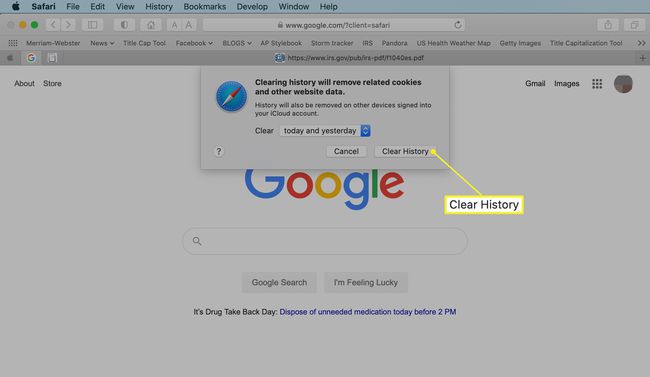
Si vous synchronisez vos données Safari avec des appareils mobiles Apple en utilisant iCloud, l'historique de ces appareils est également effacé.
Comment utiliser la navigation privée dans Safari
Pour empêcher les sites Web d'apparaître dans l'historique du navigateur, utilisez la navigation privée. Pour ouvrir une fenêtre privée dans Safari, accédez à Déposer > Nouvelle fenêtre privée, ou utilisez le raccourci clavier Décalage+Commander+N.
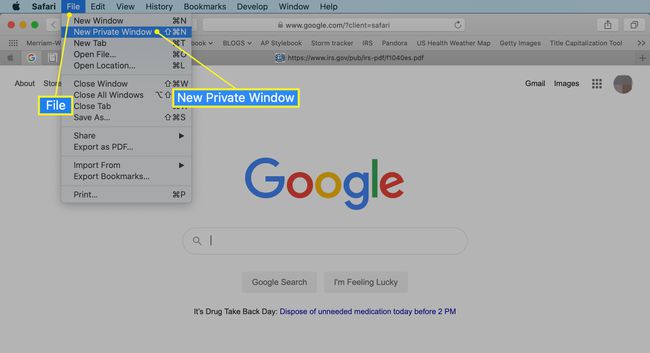
Lorsque vous fermez la fenêtre privée, Safari ne se souvient pas de votre historique de recherche, des pages Web que vous avez visitées ou des informations de remplissage automatique. La seule caractéristique distinctive de la nouvelle fenêtre est que la barre d'adresse est teintée de gris foncé. L'historique de navigation de tous les onglets de cette fenêtre reste privé.
Dans Safari pour les fenêtres, sélectionnez le paramètres de vitesse et choisissez Navigation privée dans le menu déroulant.
Comment gérer l'historique dans Safari sur les appareils iOS
L'application Safari fait partie de l'iOS système opérateur utilisé dans la pomme iPhone, iPad, et Ipod touch. Pour gérer l'historique de navigation Safari sur un appareil iOS:
Appuyez sur le Safari application pour l'ouvrir.
-
Appuyez sur le Signets icône en bas de l'écran. Cela ressemble à un livre ouvert.
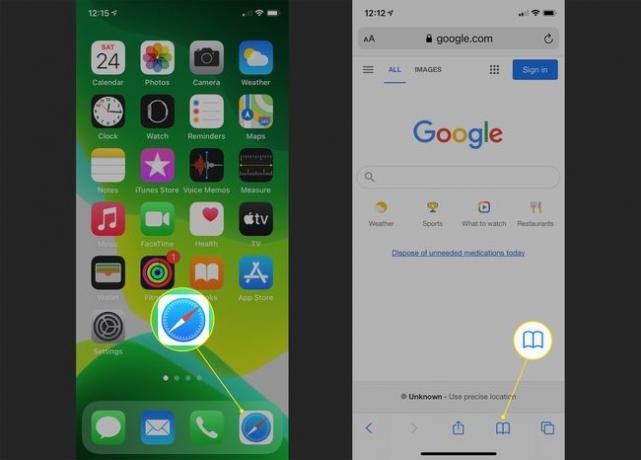
Appuyez sur le Histoire icône en haut de l'écran qui s'ouvre. Il ressemble à un cadran d'horloge.
Faites défiler l'écran pour qu'un site Web s'ouvre. Appuyez sur une entrée pour ouvrir la page dans Safari.
Pour effacer l'historique de navigation, appuyez sur Dégager en bas de l'écran Historique.
-
Choisissez l'une des quatre options: La dernière heure, Aujourd'hui, Aujourd'hui et hier, et Tout le temps.
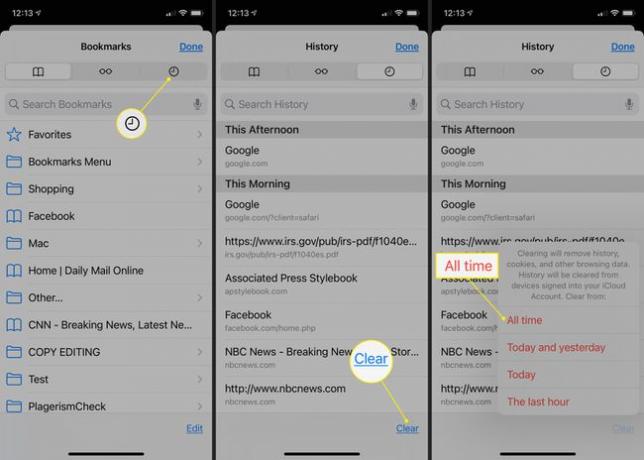
Effacer votre historique Safari supprime également les cookies et autres données de navigation. Si votre appareil iOS est connecté à votre compte iCloud, l'historique de navigation est supprimé des autres appareils connectés.
-
Robinet Terminé pour quitter l'écran et revenir à la page du navigateur.
Si vous souhaitez uniquement supprimer des sites individuels de votre historique Safari, balayez l'entrée vers la gauche, puis appuyez sur Effacer.
Comment utiliser la navigation privée dans Safari sur les appareils iOS
Vous pouvez également utiliser la navigation privée dans iOS pour empêcher l'enregistrement de votre historique de recherche Safari et de vos données Web:
Ouvrez l'application Safari, puis appuyez et maintenez le onglets (les deux cases qui se chevauchent) en bas de l'écran.
Robinet Privé.
-
Appuyez sur le signe plus pour ouvrir une fenêtre de navigation privée.
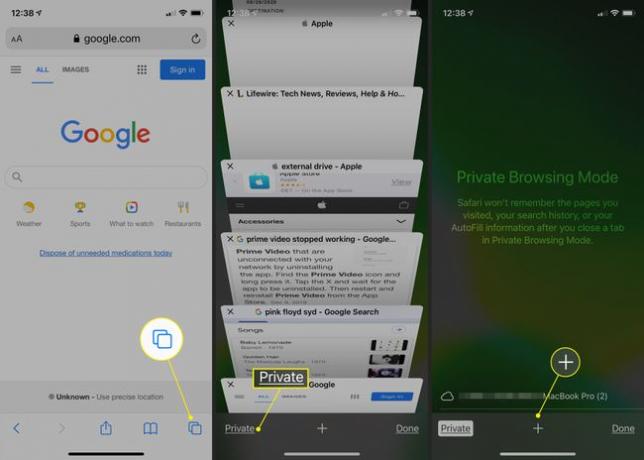
Lorsque vous êtes en navigation privée, le fond de la barre d'adresse URL est noir au lieu de gris clair. Saisissez une URL ou un terme de recherche comme d'habitude.
-
Lorsque vous êtes prêt à revenir à la navigation normale, appuyez sur le bouton onglets icône, puis appuyez sur Privé pour désactiver la navigation privée.